Rekomendasi diskon abonemen (DA) membantu Anda mengoptimalkan biaya resource project di akun Penagihan Cloud Anda. Rekomendasi CUD dibuat secara otomatis menggunakan formula yang menganalisis metrik historis dan penggunaan terkini yang dikumpulkan oleh Penagihan Cloud, dan menyertakan penggunaan yang tercakup dalam komitmen yang ada. Anda dapat menerapkan rekomendasi ini untuk membeli komitmen tambahan dan lebih mengoptimalkan biaya Google Cloud Anda.
Rekomendasi tersedia untuk sebagian komitmen berbasis resource dan sebagian komitmen berbasis pengeluaran untuk produk yang memenuhi syarat , termasuk komitmen fleksibel Compute Engine.
Lihat panduan di halaman ini untuk mempelajari tugas-tugas berikut:
- Memahami rekomendasi komitmen
- Menetapkan izin untuk mengakses rekomendasi
- Melihat rekomendasi
- Menafsirkan ringkasan rekomendasi
- Menyimulasikan skenario untuk penghematan DA berbasis pembelanjaan
- Menerapkan rekomendasi untuk membeli komitmen tambahan
- Menolak rekomendasi
- Mengonfigurasi setelan rekomendasi
Untuk informasi selengkapnya tentang layanan Pemberi rekomendasi, lihat Ringkasan pemberi rekomendasi.
Memahami rekomendasi komitmen
Rekomendasi diskon abonemen memungkinkan Anda mengidentifikasi pola pengeluaran dan penggunaan di Google Cloud project Anda. Pola pengeluaran Anda menghasilkan rekomendasi untuk komitmen berbasis pengeluaran, termasuk komitmen fleksibel Compute Engine, dan pola penggunaan Anda di Compute Engine menghasilkan rekomendasi untuk komitmen berbasis resource. Rekomendasi untuk komitmen berbasis resource juga memperhitungkan penggunaan jenis mesin kustom di Compute Engine. Membeli komitmen yang direkomendasikan akan membantu Anda mengoptimalkanGoogle Cloud biaya.
Izin yang diperlukan untuk melihat dan mengubah rekomendasi
Bergantung pada kebutuhan Anda, minta administrator Anda untuk menetapkan peran IAM standar berikut:
Jika akun Penagihan Cloud Anda telah mengaktifkan berbagi diskon untuk komitmen berbasis resource, Anda memerlukan salah satu peran berikut di akun Penagihan Cloud:
- Untuk melihat rekomendasi saja, tetapkan peran Billing Account Viewer
(
roles/billing.viewer). - Untuk melihat dan mengubah rekomendasi, tetapkan
peran Billing Account Administrator (
roles/billing.admin).
Pelajari cara menetapkan peran ini untuk mengelola akses ke akun Penagihan Cloud.
- Untuk melihat rekomendasi saja, tetapkan peran Billing Account Viewer
(
Jika akun Penagihan Cloud Anda tidak memiliki berbagi diskon untuk komitmen berbasis resource, Anda memerlukan salah satu peran berikut di setiap project yang terlampir ke akun Penagihan Cloud Anda yang telah membeli diskon abonemen:
- Untuk melihat rekomendasi saja, tetapkan peran Viewer (
roles/viewer) di project. - Untuk melihat dan mengubah rekomendasi, tetapkan peran Pemilik (
roles/owner) atau Editor (roles/editor) di project.
Pelajari cara menetapkan peran ini untuk mengelola akses ke project.
- Untuk melihat rekomendasi saja, tetapkan peran Viewer (
Jika Anda menggunakan peran khusus, perbarui peran khusus agar menyertakan izin individual berikut:
(Klik untuk meluaskan) Izin yang diperlukan untuk peran khusus
Izin untuk menyimulasikan skenario penghematan CUD
- Untuk menyimulasikan skenario berdasarkan harga jual, Anda memerlukan
billing.cudrecommendations.generateDefaultPriceSavingRecommendation - Jika memiliki kontrak harga kustom, Anda memerlukan
billing.cudrecommendations.generateCustomPriceSavingRecommendationuntuk mensimulasikan skenario berdasarkan harga kustom Anda.
Izin untuk melihat rekomendasi
Untuk melihat rekomendasi CUD berbasis pembelanjaan:
recommender.spendBasedCommitmentRecommendations.getrecommender.spendBasedCommitmentRecommendations.listrecommender.spendBasedCommitmentInsights.getrecommender.spendBasedCommitmentInsights.listrecommender.spendBasedCommitmentRecommenderConfig.get
Untuk melihat rekomendasi CUD berbasis resource:
recommender.usageCommitmentRecommendations.getrecommender.commitmentUtilizationInsights.getrecommender.usageCommitmentRecommendations.listrecommender.commitmentUtilizationInsights.list
Izin untuk mengubah rekomendasi
Untuk mengubah rekomendasi CUD berbasis pengeluaran:
recommender.spendBasedCommitmentRecommendations.updaterecommender.spendBasedCommitmentInsights.updaterecommender.spendBasedCommitmentRecommenderConfig.update
Untuk mengubah rekomendasi CUD berbasis resource:
recommender.usageCommitmentRecommendations.updaterecommender.commitmentUtilizationInsights.update
Lihat rekomendasi
Ada berbagai cara untuk melihat rekomendasi diskon abonemen.
Untuk melihat rekomendasi komitmen yang berlaku untuk semua penggunaan di akun Penagihan Cloud Anda, gunakan hub FinOps.
Untuk melihat rekomendasi komitmen untuk project tertentu yang Anda miliki, gunakan halaman Rekomendasi biaya di Hub Rekomendasi di konsol Google Cloud .
Untuk melihat rekomendasi diskon abonemen untuk akun Penagihan Cloud Anda, lakukan salah satu langkah berikut:
| Melihat semua rekomendasi untuk akun Penagihan Cloud | Melihat rekomendasi yang tercakup dalam project tertentu |
|---|---|
Jika memiliki izin akun Penagihan Cloud, Anda bisa mendapatkan rekomendasi CUD untuk semua penggunaan yang ditagih ke akun Penagihan Cloud, menggunakan hub FinOps. |
Jika Anda memiliki izin untuk project tertentu, dapatkan rekomendasi CUD berbasis resource untuk project tersebut di halaman Rekomendasi biaya di Active Assist. |
Menafsirkan ringkasan rekomendasi
Berikut adalah contoh ringkasan rekomendasi untuk rekomendasi CUD berbasis pembelanjaan, dengan diagram yang menunjukkan cara penghitungan rekomendasi. Secara umum, rekomendasi ini didasarkan pada pemanfaatan resource, jumlah penggunaan yang ingin Anda cakup dengan CUD, dan CUD yang ada. Diagram ini menunjukkan tingkat pemanfaatan yang akan menghemat biaya jika Anda mendaftar untuk komitmen.
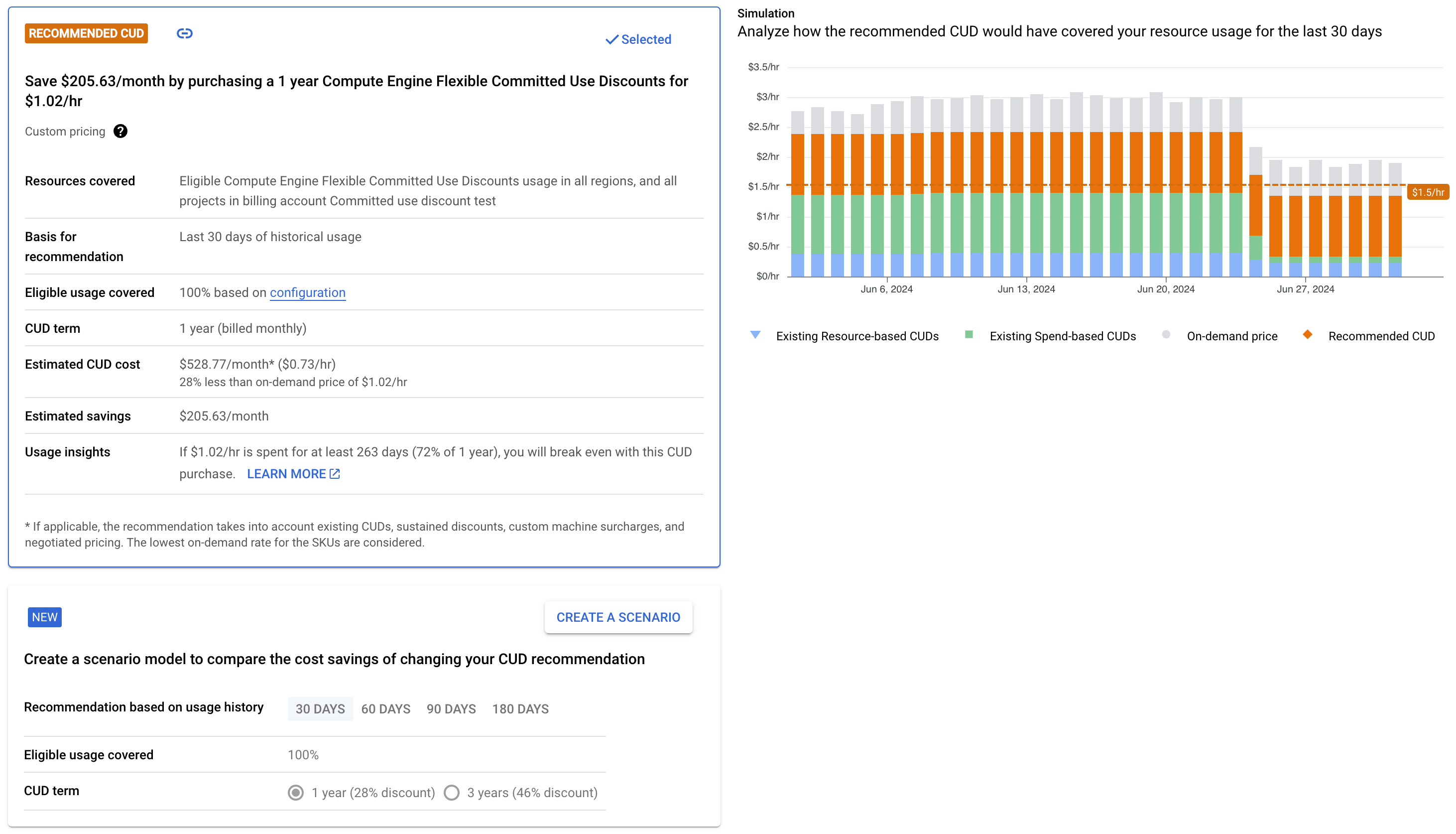
Memperkirakan penggunaan optimal Anda
Insight penggunaan
Untuk mengetahui penjelasan singkat tentang cara penghitungan rekomendasi berbasis pembelanjaan, lihat bagian Insight penggunaan dalam rekomendasi. Insight penggunaan menjelaskan titik impas untuk pembelian komitmen Anda. Misalnya, insight penggunaan Anda akan terlihat seperti ini, bergantung pada detail rekomendasi CUD Anda:
"Dengan cakupan CUD yang direkomendasikan sebesar $90,00/jam, penghematan akan tetap positif meskipun penggunaan yang memenuhi syarat turun sebesar 54%."
Contoh cara menghitung penggunaan optimal Anda
Untuk memperkirakan pemakaian resource yang akan membuat Anda mencapai titik impas biaya,
kurangi persentase diskon CUD dari 100. Misalnya, jika Anda mendapatkan rekomendasi untuk CUD Cloud SQL 1 tahun dengan diskon 25%, pemanfaatan resource saat Anda mencapai titik impas adalah 100% - 25% = 75%.
Untuk memahami estimasi, pertimbangkan penggunaan Cloud SQL sebesar $100 dengan harga
daftar. Jika instance Cloud SQL Anda berjalan dengan waktu aktif 100%, dan Anda mendaftar
untuk CUD berbasis pembelanjaan 1 tahun dengan diskon 25%, Anda akan membayar $100 - (25% of $100)
= $75 untuk penggunaan Anda.
Jika waktu aktif instance Cloud SQL Anda berkurang menjadi 80%, harga
jual Anda adalah $80, tetapi dengan komitmen, Anda akan membayar $75 untuk penggunaan, yang masih
memberi Anda diskon ($80 - $75) / $80 = 0.0625 atau 6.25% dari harga jual.
Demikian pula, pada waktu aktif 75%, biaya Anda sama seperti jika Anda membayar harga daftar, dan pada waktu aktif kurang dari 75%, Anda tidak lagi menghemat uang dengan mendaftar komitmen.
Untuk mengetahui penjelasan singkat tentang cara penghitungan rekomendasi berbasis pembelanjaan, lihat bagian Insight penggunaan dalam rekomendasi.
Menyimulasikan skenario untuk penghematan CUD
Di hub FinOps, Anda dapat menggunakan rekomendasi CUD berbasis pengeluaran atau berbasis resource sebagai titik awal untuk menyimulasikan berbagai skenario penggunaan, dan menyesuaikan rekomendasi untuk membeli komitmen yang memaksimalkan penghematan Anda.
Membuat model skenario CUD
- Untuk mulai menyesuaikan rekomendasi di hub FinOps, klik rekomendasi yang ingin Anda modelkan.
- Di halaman detail rekomendasi, klik Buat skenario.
Di alat pemodelan skenario, gunakan opsi yang paling mencerminkan penggunaan Anda. Beberapa cara Anda dapat menyesuaikan rekomendasi adalah sebagai berikut:
Bagian Rekomendasi berdasarkan histori penggunaan: Secara default, rekomendasi didasarkan pada penggunaan selama 30 hari terakhir. Untuk menganalisis penggunaan Anda dalam jangka waktu yang lebih lama, ubah jumlah hari histori yang akan dipertimbangkan.
Untuk mengecualikan tanggal saat Anda mungkin memiliki penggunaan yang tidak biasa, seperti periode saat Anda memiliki permintaan yang sangat tinggi, aktifkan Abaikan histori penggunaan dari hari tertentu, dan tentukan rentang waktu.
Rekomendasi dihitung ulang berdasarkan jumlah hari yang Anda pilih dan tanggal yang Anda kecualikan.
Bagian Penggunaan yang memenuhi syarat dan dicakup: Anda dapat memodelkan jumlah penggunaan yang dicakup oleh CUD, bergantung pada jenis CUD:
- Untuk DA berbasis pembelanjaan, Anda dapat menetapkan persentase pembelanjaan per jam.
- Untuk CUD berbasis resource, Anda dapat menetapkan jumlah unit resource yang digunakan.
Untuk membantu Anda memodelkan penggunaan di dunia nyata dengan lebih akurat, bagian ini menyertakan pesan yang menunjukkan penggunaan stabil Anda yang sebenarnya untuk rentang tanggal model.
Bagian Jangka waktu CUD: Anda dapat memilih jangka waktu 1 tahun atau 3 tahun untuk model skenario CUD. Rekomendasi akan dihitung ulang jika Anda mengubah jangka waktu yang dipilih.
Misalnya, screenshot berikut menunjukkan rekomendasi model skenario CUD untuk pembelian komitmen fleksibel Compute selama 3 tahun, berdasarkan penggunaan 60 hari sebelumnya, tetapi tidak termasuk penggunaan antara 12 Mei 2024 dan 18 Mei 2024.
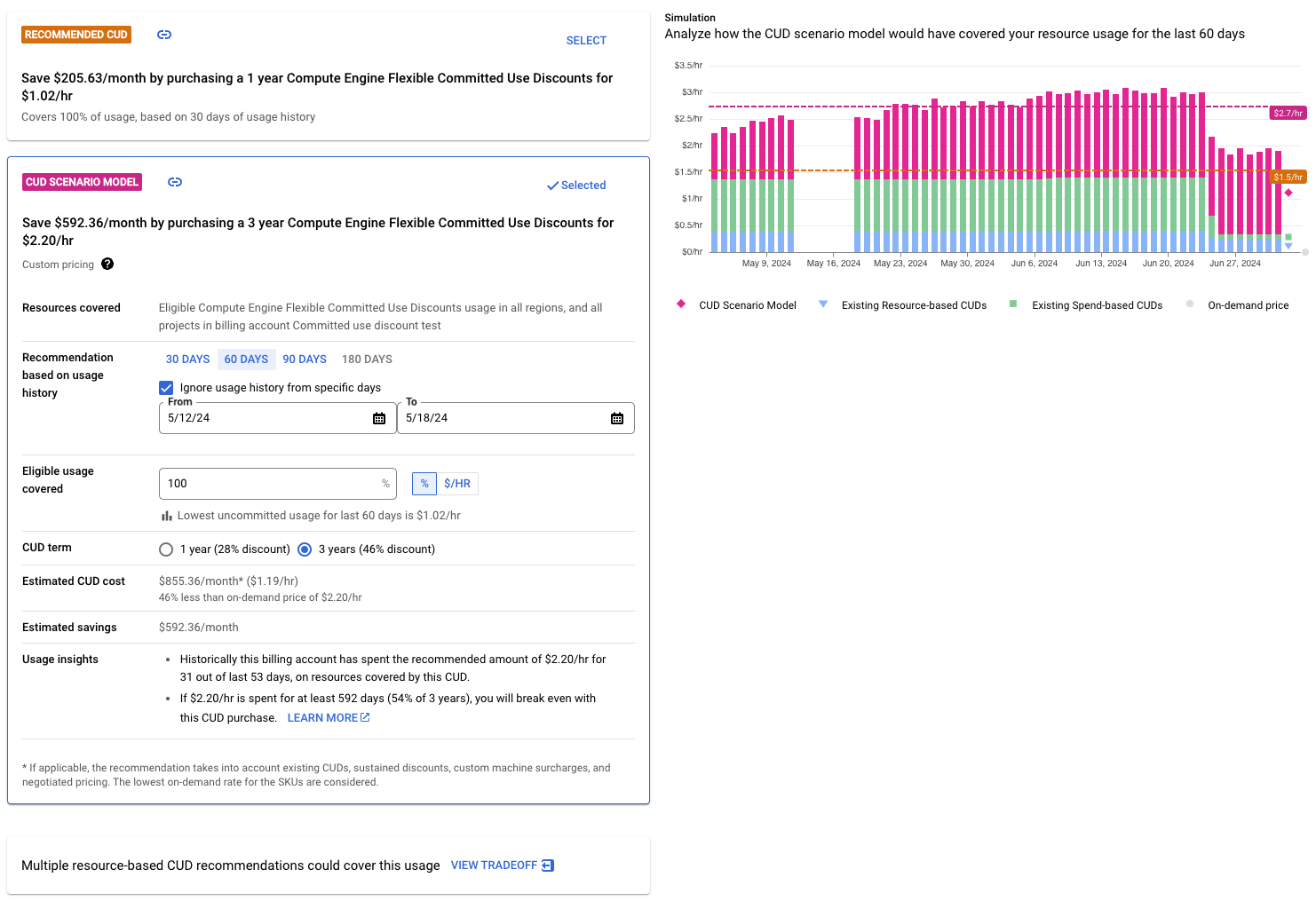
Insight penggunaan dalam model skenario
Di model skenario CUD, bagian Insight penggunaan memberikan penjelasan singkat tentang cara perhitungan rekomendasi berbasis pembelanjaan Anda. Insight penggunaan untuk skenario ini mencakup pola pembelanjaan historis Anda untuk jumlah yang direkomendasikan, dan menjelaskan titik impas untuk pembelian komitmen Anda. Misalnya, insight penggunaan Anda akan terlihat seperti ini, bergantung pada detail model skenario CUD Anda:
- "Secara historis, akun penagihan ini telah membelanjakan jumlah yang direkomendasikan sebesar $2,20/jam selama 31 dari 53 hari terakhir, untuk resource yang tercakup dalam CUD ini."
- "Jika $2,20/jam dibelanjakan selama minimal 592 hari (54% dari 3 tahun), Anda akan mencapai titik impas dengan pembelian CUD ini."
Bagikan model skenario CUD
Untuk membagikan konfigurasi skenario kepada orang lain, klik Salin ke papan klip untuk menyalin link yang dapat Anda bagikan. Saat penerima membuka link, mereka akan melihat skenario dengan parameter yang Anda pilih, dan dengan informasi terbaru tentang penggunaan tambahan yang terjadi sebelum mereka membuka link.
Menerapkan rekomendasi untuk membeli komitmen tambahan
Setelah meninjau rekomendasi dan memilih opsi yang sesuai dengan kebutuhan Anda, Anda dapat memulai proses pembelian.
Meninjau dan membeli rekomendasi berbasis resource
Saat melihat rekomendasi komitmen Anda, buka halaman detail rekomendasi, lalu ikuti langkah-langkah berikut:
Klik Tinjau dan beli di bagian bawah halaman.
Untuk rekomendasi komitmen berbasis pengeluaran, tinjau kolom yang terisi otomatis di formulir Beli diskon abonemen untuk mengetahui akurasinya.
Jika akun Penagihan Cloud Anda ditagih dalam mata uang non-USD, estimasi biaya dan penghematan akan ditampilkan dalam USD dan mata uang lokal Anda.
Pelajari lebih lanjut komitmen berbasis pembelanjaan, termasuk komitmen fleksibel Compute Engine
Untuk rekomendasi komitmen berbasis resource, Anda akan dialihkan ke bagian Compute Engine di konsol Google Cloud , tempat Anda dapat menyelesaikan pembelian menggunakan formulir Beli diskon abonemen.
Anda mungkin diminta untuk memilih project. Ini adalah project tempat komitmen dibeli. Pastikan Compute Engine API diaktifkan di project yang dipilih, dan Anda memiliki izin yang memadai di project tersebut untuk membeli komitmen berbasis resource.
Kolom di formulir pembelian sudah terisi otomatis berdasarkan rekomendasi. Tinjau kolom untuk memastikan akurasi, dan perbarui nilai apa pun sesuai kebutuhan.
Pelajari komitmen berbasis resource untuk Compute Engine lebih lanjut
Untuk menyelesaikan proses pembelian, setelah meninjau formulir, klik Beli.
Tutup saran
Agar tidak lagi melihat rekomendasi tertentu, Anda dapat menolaknya. Tindakan ini mencegah semua pengguna melihat rekomendasi di hub FinOps Penagihan Cloud atau halaman Active Assist.
Untuk menutup rekomendasi untuk akun Penagihan Cloud Anda, ikuti langkah-langkah berikut:
Di konsol Google Cloud , buka hub FinOps untuk akun Penagihan Cloud Anda.
Di bagian bawah Potensi penghematan/bulan, klik Lihat semua rekomendasi.
Dalam daftar rekomendasi, klik Tindakan, lalu pilih Tolak.
Mengonfigurasi setelan rekomendasi DA default Anda
Untuk menyesuaikan rekomendasi DA yang Anda dapatkan, konfigurasikan setelan rekomendasi Anda menggunakan langkah-langkah berikut. Setelan konfigurasi Anda akan diterapkan dalam satu hari kerja.
- Buka halaman Diskon abonemen (DA) di bagian Penagihan di konsol Google Cloud .
- Pilih Konfigurasi rekomendasi
- Masukkan nilai minimum cakupan pilihan Anda dalam bentuk persentase.
- Pilih durasi jangka waktu komitmen yang diinginkan.
- Lihat rekomendasi Anda dengan membuka halaman Rekomendasi.
DA berbasis resource yang didukung oleh rekomendasi
Rekomendasi DA berbasis resource hanya tersedia untuk vCPU dan Memori, untuk jenis dan kelompok mesin berikut:
- Seri A2 yang dioptimalkan akselerator
- Seri C2 yang dioptimalkan untuk komputasi
- Seri C2D yang dioptimalkan untuk komputasi
- Seri E2 tujuan umum
- Seri M1 yang dioptimalkan untuk memori
- Seri M2 yang dioptimalkan untuk memori
- Seri N1 tujuan umum
- Seri N2 tujuan umum
- Seri N2D tujuan umum
- Seri Tau T2D tujuan umum
Untuk mengetahui informasi selengkapnya, lihat Komitmen berbasis resource.
DA berbasis pembelanjaan yang didukung oleh rekomendasi
Rekomendasi CUD berbasis pengeluaran hanya tersedia untuk produk berikut:
- AlloyDB untuk PostgreSQL
- Backup and DR Service
- Pencadangan untuk GKE
- Langganan CUD Streaming Dataflow
- Memorystore
- Spanner
- Cloud SQL
- DA fleksibel Compute
- Google Cloud VMware Engine
- Google Cloud NetApp Volumes
Untuk mengetahui informasi selengkapnya, lihat Komitmen berbasis pengeluaran.
Topik terkait
- Pelajari diskon abonemen lebih lanjut
- Menganalisis efektivitas diskon abonemen
- Melihat kredit yang Anda terima dalam laporan
- Memahami penghematan dengan laporan perincian biaya

